「月末になるとギガが足りなくなる…」「知らないうちにデータ通信量が増えてて困る!」
そう感じているあなた、安心してください!iPhoneのギガ(データ通信量)は、ちょっとした設定の見直しと使い方でグッと抑えることができるんです。今回は、あなたが今日からすぐに試せる、手間なし・秒速で効果が出るiPhoneのギガ節約ハックを大公開!賢く、楽しく、通信制限の心配なくiPhoneを使い倒しちゃいましょう!
⚡️ 基本のキ!「設定見直し」で無駄なギガ消費をストップ!
iPhoneのギガ節約で最も効果的なのは、設定を最適化することです。
1. 「省データモード」をオンにする!これが最強ハック!
iOS 13以降に搭載されている「省データモード」は、バックグラウンドでのネットワーク使用量を制限し、モバイルデータ通信やWi-Fiの通信量を節約してくれる優れものです。
- モバイルデータ通信の場合:
- 「設定」アプリを開いて「モバイル通信」をタップ。
- 「通信のオプション」をタップし、「データモード」を選択して「省データモード」をオン。
- Wi-Fiの場合:
- 「設定」アプリを開いて「Wi-Fi」をタップ。
- 接続しているWi-Fiネットワークの横にある情報ボタン(iマーク)をタップし、「省データモード」をオン。
省データモードにすると、アプリは積極的に使っているとき以外はデータ通信の使用を控えたり、自動ダウンロード・自動バックアップが無効になったりします。
2. 「アプリのバックグラウンド更新」を制限する!
アプリが裏で常に情報を更新していると、気づかないうちにギガを消費しています。
- すべてのアプリをオフまたはWi-Fiのみに:「設定」アプリ >「一般」>「Appのバックグラウンド更新」から、「オフ」または「Wi-Fi」を選択しましょう。
- アプリごとにオフにする:すべてのバックグラウンド更新を停止したくない場合は、個別のアプリでオン/オフを設定できます。SNSやニュースアプリなど、リアルタイムの情報が必要なものだけオンにして、それ以外はオフにするのがおすすめです。
3. 「アプリごとのモバイルデータ通信」をオフにする!
Wi-Fi環境でしか使わないアプリや、ギガ消費が多いと自覚しているアプリは、個別にモバイルデータ通信をオフにできます。
- 設定方法:「設定」アプリ >「モバイル通信」に移動し、下へスクロールするとアプリの一覧が表示されます。ここで、モバイルデータ通信を制限したいアプリのスイッチをオフにしましょう。
- 例:動画アプリ、クラウドサービス(iCloud Driveなど)、ゲームアプリなど。
4. 「Wi-Fiアシスト」をオフにする!
Wi-Fiの接続状況が悪いときに、自動でモバイルデータ通信に切り替わる便利な機能ですが、知らないうちにギガを消費する原因になります。
- 設定方法:「設定」アプリ >「モバイル通信」をタップし、一番下までスクロールして「Wi-Fiアシスト」をオフにします。
💡 使い方ハック:日々の習慣でギガを賢く守る!
設定だけでなく、日々の使い方を少し意識するだけでも大きな節約になります。
5. Wi-Fi環境を最大限活用する!
これがギガ節約の基本中の基本、かつ最も効果的な方法です。
- 自宅や職場、学校では常にWi-Fi接続:動画視聴やアプリのダウンロード・更新など、大容量の通信はWi-Fi環境で行いましょう。
- フリーWi-Fiも賢く利用:カフェや商業施設などで提供されているフリーWi-Fiも積極的に活用しましょう。ただし、セキュリティには注意が必要です。
6. 各アプリの設定を見直す!特に動画・SNS系!
動画やSNSアプリは、ギガ消費の大きな原因です。アプリ内の設定も変更しましょう。
- 動画の自動再生をオフに:YouTube、X(旧Twitter)、LINE、Instagramなどの設定で、動画が自動再生されないように設定しましょう。
- 画質設定を下げる:動画アプリでは、モバイルデータ通信時の画質を「標準」や「低画質」に設定できます。
- 画像の自動ダウンロードをオフに(LINEなど):LINEなどで送られてきた画像や動画が自動でダウンロードされないように設定しましょう。
7. iCloud設定を最適化する!
iCloudの同期も、モバイルデータ通信を消費することがあります。
- iCloud Driveのモバイルデータ通信をオフ:「設定」アプリ >「モバイル通信」から、「iCloud Drive」をオフにしましょう。Wi-Fi接続時のみ同期されるようになります。
- iCloud写真の設定を見直す:「設定」アプリ >「写真」>「モバイルデータ通信」をオフにすると、写真のアップロードやダウンロードがWi-Fiのみになります。
まとめ:iPhoneのギガ節約は「設定」と「習慣」がカギ!
iPhoneのギガ節約は、決して「スマホを使わない」ことではありません。「無駄なデータ消費を抑える設定」と「賢い使い方を習慣にする」ことが何よりも大切です。
今回ご紹介したハック術を実践すれば、月末の通信制限に悩まされることなく、快適なスマホライフを送りながら、毎月のスマホ代をグッと抑えることができます。浮いたお金で、あなたの「本当にしたいこと」に投資できますよ!
さあ、今日からあなたのiPhoneを「ギガ節約モード」に切り替えて、スマートなデジタルライフを楽しみませんか?
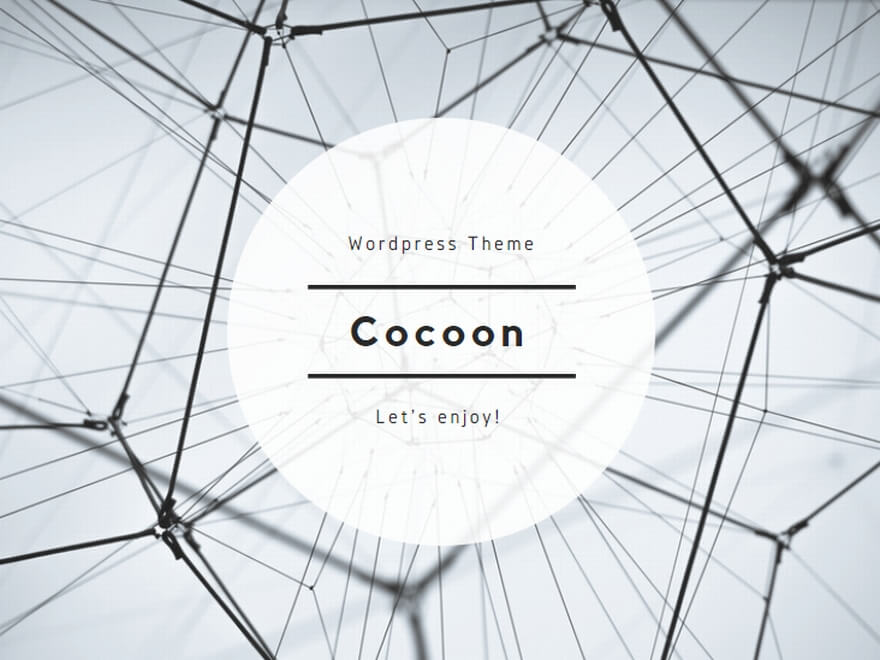
コメント